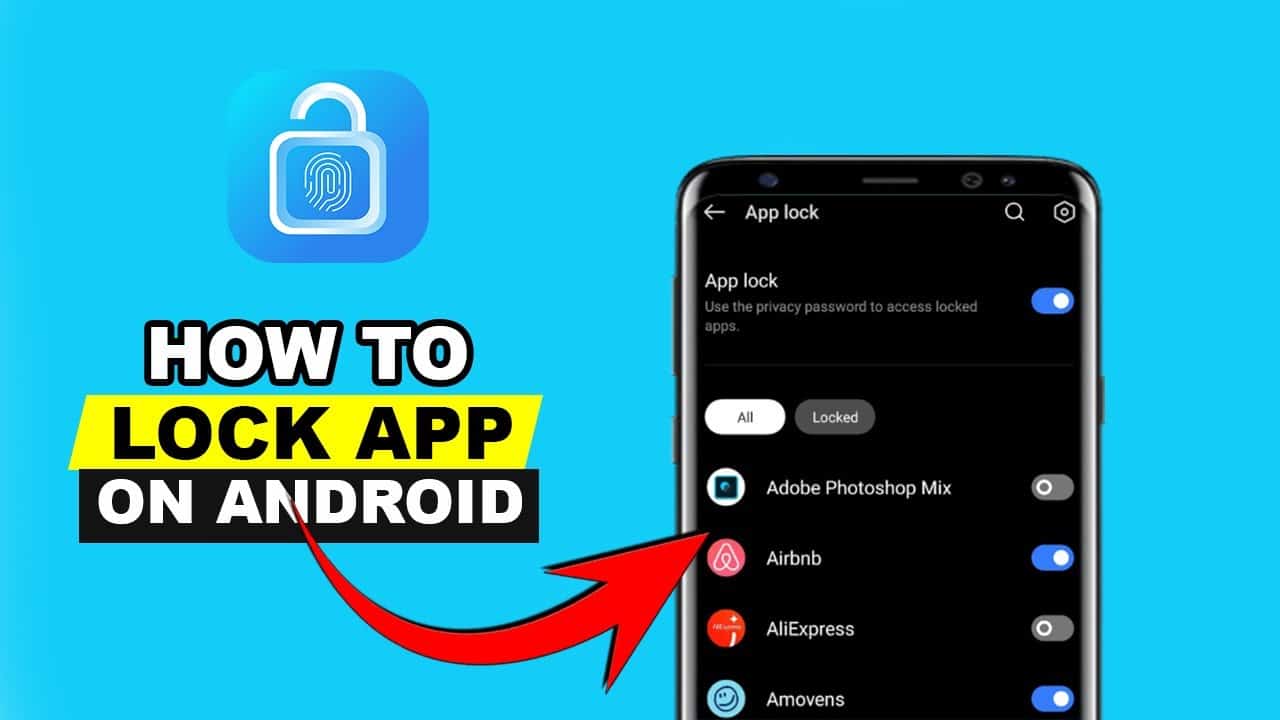49
Для тех, кто считает простую защиту PIN-кодом слишком ненадежной или хочет защитить паролем отдельные приложения Android, в Google Play Store доступно множество различных приложений
AppLock: защита приложений Android с помощью пароля или шаблона
Приложение AppLock для Android позволяет установить пароль или шаблон, который необходимо вводить при открытии определенных приложений.
- Помимо отдельных приложений, защиту можно распространить на системные настройки, установку новых приложений из Google Play Store и входящие звонки. В главном меню AppLock можно активировать и деактивировать блокировку паролем отдельных приложений и функций с помощью ползунка.
- Дополнительные функцииAppLock включают в себя хранилище фотографий и видео, автоматическую блокировку в заданное время и различные профили защиты. Если вас не смущает полноэкранная реклама, вы можете использовать эти функции бесплатно. Рекламу можно убрать, купив приложение за 69 центов в месяц.
- Для еще большей безопасности в настройках вы найдете пункт меню «Расширенная защита». Установите флажок, чтобы заблокировать удаление AppLock. Это не позволит посторонним лицам удалить приложение, не открыв его и не введя установленный вами пароль.
Smart App Protector: защита паролем приложений для Android
Кроме того, приложения для Android можно защитить паролем с помощью Smart App Protector.
- Для установки пароля воспользуйтесь пунктом меню «Настройки». Вы можете выбрать PIN-код или комбинацию цифр и букв. Кроме того, можно указать рисунок или жест, который будет использоваться для разблокировки приложений.
- С помощью «Smart App Protector» вы можете удаленно заблокировать свое устройство с помощью SMS. Для этого в меню вы найдете пароль удаленной блокировки, который в случае потери или кражи можно отправить на ваш мобильный телефон в виде текстового сообщения.
- При открытии некоторых приложений приложение может выдать ложное сообщение об ошибке. Это обманывает неавторизованных пользователей, заставляя их поверить, что приложение потерпело крах. Опцию можно активировать для каждого отдельного приложения с помощью символа круга на правой стороне.
Как пользователи Android дополнительно защищают свои приложения
Если у вас есть устройство на базе Android, вам не нужно использовать сторонние приложения для защиты своих приложений. Вы можете просто создать защищенную папку и защитить приложения в ней с помощью дополнительного кода.
- Проведите пальцем вниз на главном экране, чтобы открыть меню и перейти к настройкам.
- Перейдите к разделу «Защита устройства» или «Биометрические данные и безопасность».
- Подтвердите информацию о защите данных и войдите в свою учетную запись Samsung
- Определите, как вы хотите разблокировать защищенную папку в будущем, и следуйте инструкциям на экране для создания защищенной папки.